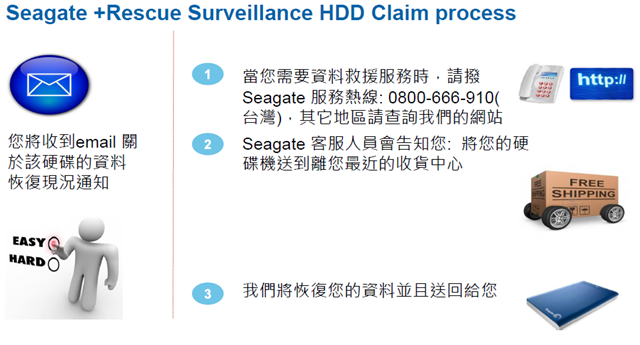[分享] 【體驗開箱】小資族兼顧容量與應用加速好選擇,Seagate Desktop 1TB SSHD開箱小記
文章同時刊登在個人blog:hy321250財經資料、旅遊、資訊及讀書心得記錄處
許多大大應該都知道,固態硬碟(SSD)比傳統硬碟(HDD)的存取速度快很多!雖然目前SSD價錢跟以前相比,已經便宜相當多了,但是跟傳統硬碟相比,兩者每G的單價相比,還是有一定的差距。因此,硬碟大廠希捷(Seagate),從好幾年之前就提供一種折衷的選擇,也就是把使用在固態硬碟機(SSD)中的NAND Flash,結合傳統硬碟,搭配自家開發的自我學習技術演算法,能在一些應用上,提供近似SSD效能,並保有傳統硬碟大儲存容量的混合式硬碟(SSHD)。最早,Seagate SSHD是主攻2.5吋硬碟市場,一開始推出的Momentus XT系列我就有購買使用。後來,Seagate也推出了3.5吋的Desktop SSHD。而這次我要開箱的,就是容量1TB的Desktop SSHD。

由於SSHD兼顧容量與應用加速特性,雖然Seagate一開始推出Momentus XT系列時,價格比傳統硬碟貴上不少,但比起SSD還是便宜許多,所以對於當時有預算限制的我來說,SSHD無疑是我想兼顧容量與速度的最好選擇!而在入手Momentus XT SSHD實際使用之後,的確也幫助部分應用能加速運作。而SSHD後來價格也逐漸下滑到只比同容量傳統硬碟稍貴一些些,因此後續Laptop Thin系列,以及這次要體驗的Desktop SSHD系列,我都有繼續使用。

像Laptop Thin SSHD,我就是替換掉原先使用的Momentus XT SSHD,讓我的舊筆電能繼續保有兼顧容量與應用加速,又能因Laptop Thin SSHD 5400轉耗電量較低,延長筆電以電池運作使用的時間。(測試部分,請參考【開箱】幫我的筆電換新腦袋,Seagate Laptop Thin SSHD開箱小記 這篇文章)

至於Desktop SSHD部分,我是將這顆2TB SSHD使用在比較舊的NAS中,幫助加快NAS的運作效能。(測試部分,請參考【開箱】SSHD再一測!Seagate Desktop 2TB SSHD簡單開箱 這篇文章)


這次Seagate Desktop 1TB SSHD的體驗活動,除了可以現場與Seagate原廠人員交流外,這顆1TB SSHD在體驗完之後就直接送我了,對於目前已經有在使用Seagate SSHD的我來說,當然是毫不猶豫地就報名參加啦!

透過內建的8G MLC Nand Flash,以及Adaptive Memory Technology自我學習技術(AMT),SSHD可以提供快於傳統硬碟兩倍的開機與資料載入速度,且無固態硬碟寫入壽命限制問題。
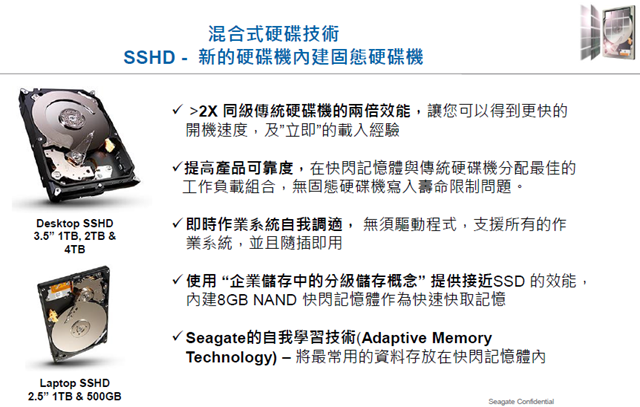
至於Desktop SSHD在特定使用狀況下,為什?能有近似SSD的速度?答案就是Adaptive Memory Technology自我學習技術(AMT)。Seagate將此技術內建在SSHD韌體中,透過自我學習技術,會找出最常使用的資料(重覆基準測試第三到第五次的結果來量測效能才有意義),然後將這些資料優先儲存在8G NAND快閃記憶體中,以達到加速的效果。

由於SSHD大部分讀取動作在8G NAND快閃記憶體上,所以可降低硬碟的旋轉磨損,而大部分寫入動作是在硬碟上,減少NAND快閃記憶體達到壽命限制問題,因此SSHD相對比起SSD來說,在資料保存安全性會來得更安全可靠。

在現場交流結束後,也拿到要體驗的這顆1TB Desktop SSHD,回家之後就正式開箱使用。首先,看看一下這顆SSHD正面的樣子。

這顆1TB的SSHD,官方型號是ST1000DX001。

左右兩側的樣子。

可以加速一些應用速度的NAND快閃記憶體及控制晶片,都在這片電路板上。

Desktop SSHD支援到SATA 6G。

將我手上三顆SSHD擺在一起,1TB Desktop SSHD的厚度比起2TB那顆來得薄,原因應該就是1TB Desktop SSHD是單碟1TB,而2TB這顆SSHD則需要兩張碟片,所以無法減少厚度。

經過量測後後,1TB Desktop SSHD的厚度約為1.9公分。

簡單開箱完之後,上網找了Seagate官方關於這顆SSHD介紹。以下,就是Desktop SSHD的重點介紹:
• 開機和執行類似固態硬碟機
• SATA 6 Gb/秒 (支援介面加速 NCQ)
• 安裝和運作都和傳統硬碟機一樣,可適用於任何PC,以及任何作業系統和應用
• 厚度更輕薄
• 目前提供1TB、2TB與4TB三種容量規格
• 3年有限責任保固
Seagate Desktop SSHD目前提供1TB、2TB與4TB三種容量,至於詳細的規格說明,有興趣的大大,請參考下圖。
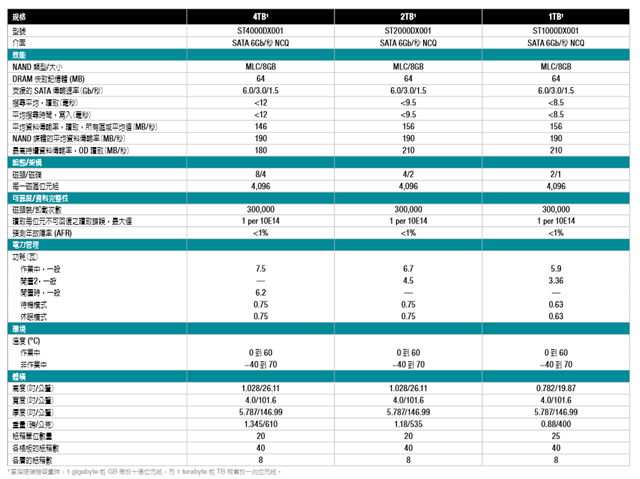

體驗一開始,先在這顆SSHD都無資料狀態下,利用一些軟體測試一下。首先,利用CystalDiskInfo,所取得這顆1TB Desktop SSHD的資訊。
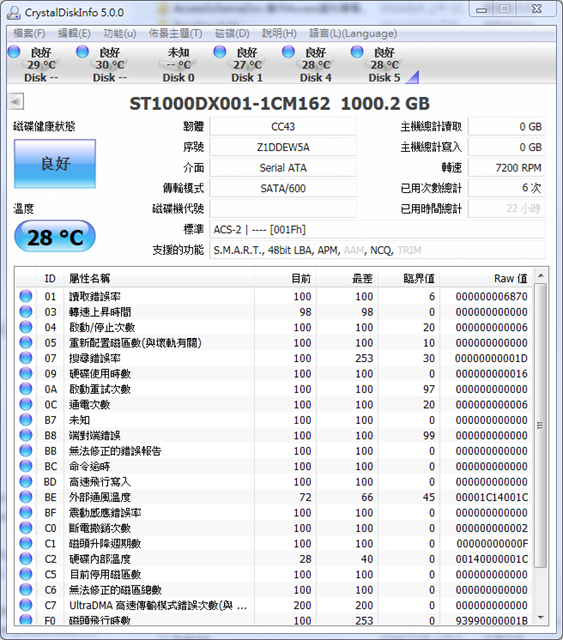
接著,開始進行測試。
桌機配備
CPU:Intel Core i5-3570K
主機板:Gigabyte Z68MX-UD2H-B3
記憶體:Transcend DDR3-1333 4GB*2 + Kingston DDR3-1333 4GB*2
顯示卡:Gigabyte ATI Radeon HD 5670 1G
系統碟:OCZ VERTEX4 SSD 128GB
HD Tune Pro
讀取效能部分,就是一般HDD速度。但在存取時間部分,藉由SSHD本身內建的8G MLC NAND Flash,以及自我學習技術(AMT)的演算,反覆測試幾次後,就維持0.229ms的高速度了。
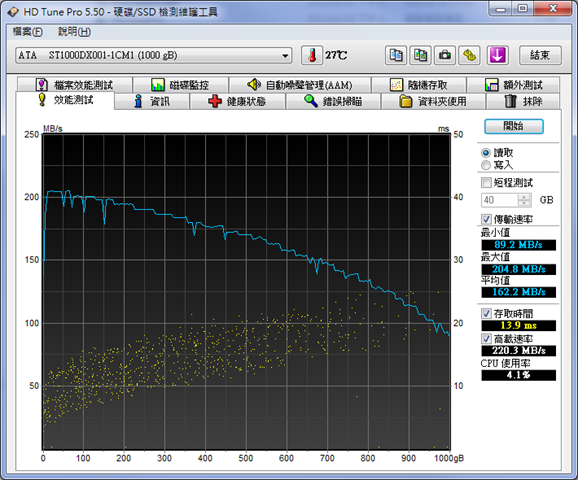
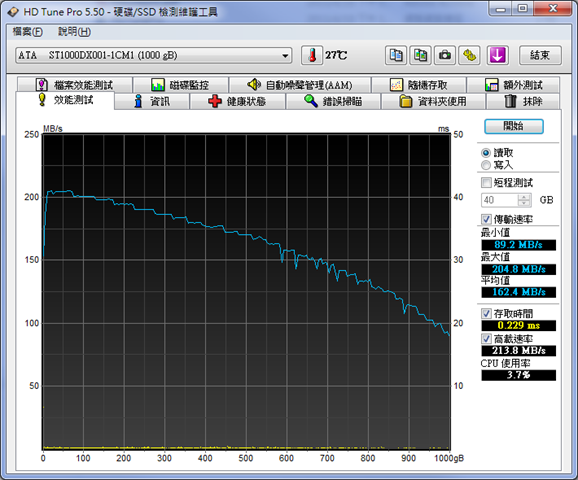
寫入效能部分,呈現的狀況與讀取測試類似。

檔案效能測試,資料模式分別以零、隨機、混合方式的測試結果。
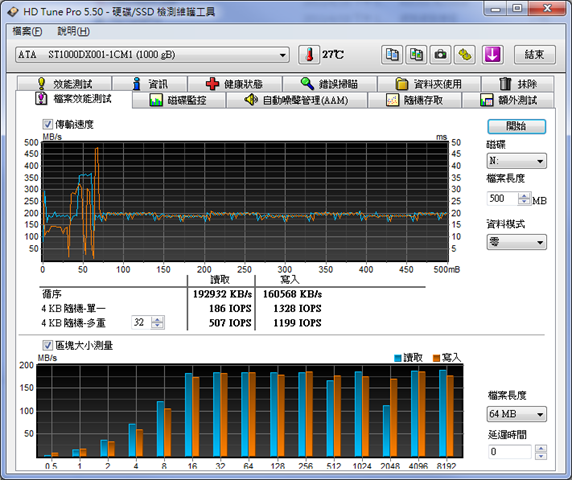
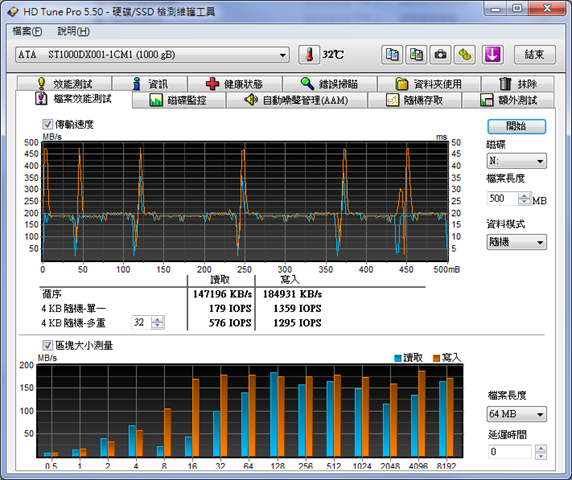
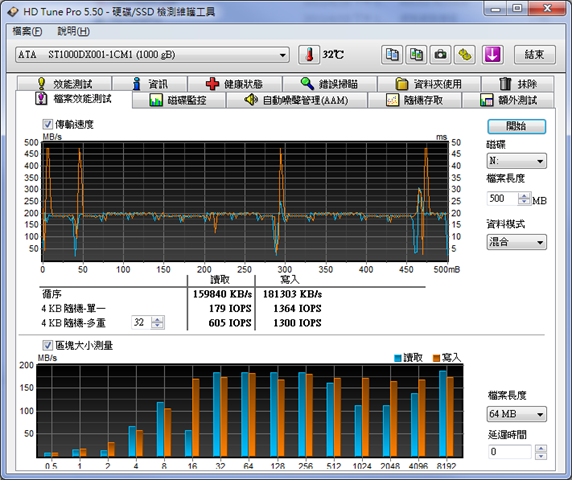
隨機存取的讀取與寫入測試結果。
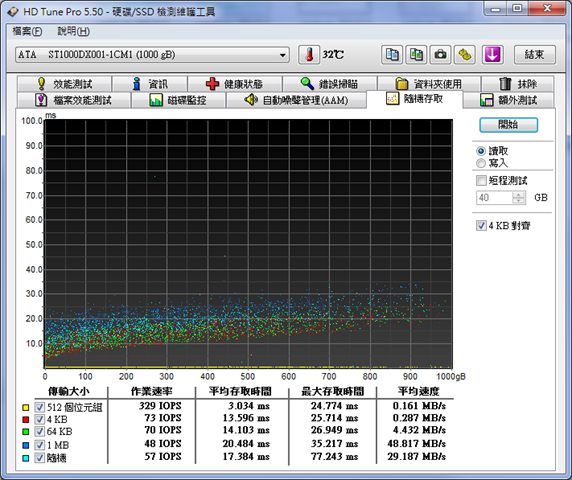
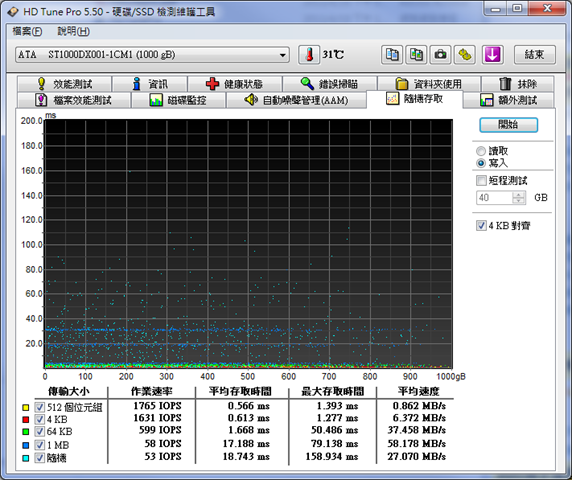
額外測試的讀取與寫入測試結果。
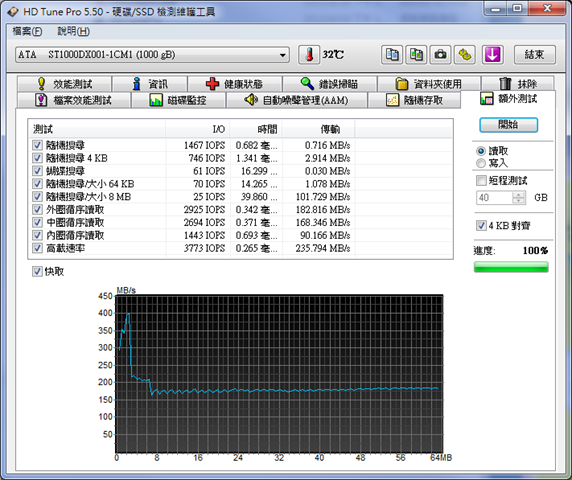
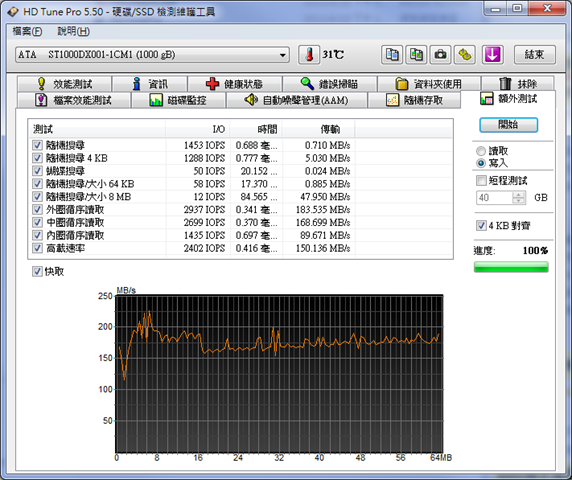
AS SSD
在測得的數據中,讓我比較好奇的,就是多數寫入效能會比讀取來得好。

複製效能測試結果。

壓縮效能測試結果。
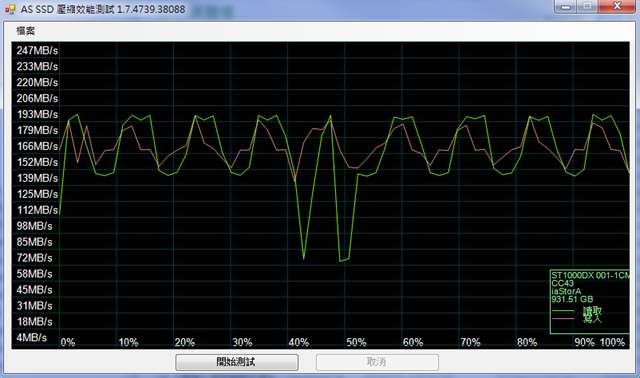
ATTO Disk Benchmark
測試結果,讀取最快速度落在256KB,寫入最快速度落在512KB。

CrystalDiskMark
所測得循序讀取速度151.6 MB/s,寫入速度180.2 MB/s。
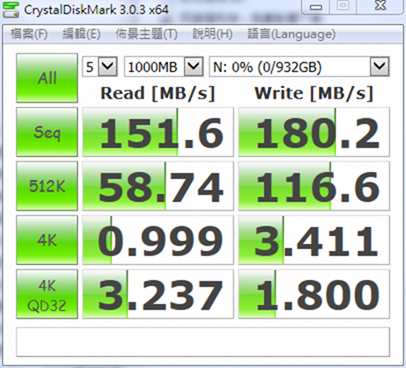

測試完這顆1TB Desktop SSHD無資料的狀態後,接著把這顆SSHD做成系統碟,測試速度表現如何?而我測試的方法,是將目前桌機做為開機碟OCZ VERTEX4 SSD上的資料、結構,利用True Image軟體複製磁碟功能,完整不變地複製到這顆硬碟上,然後看看測試的數據差異。而這樣測得的數據,也就是最趨近我這台桌機目前效能的數據。
HD Tune Pro
讀取效能部分,跟無資料時所測得狀況類似,存取時間部分,在反覆幾次測試後就維持0.265ms的高速度了。


檔案效能測試,資料模式分別以零、隨機、混合方式的測試數據,與無資料時相比,所測試的數據互有領先。
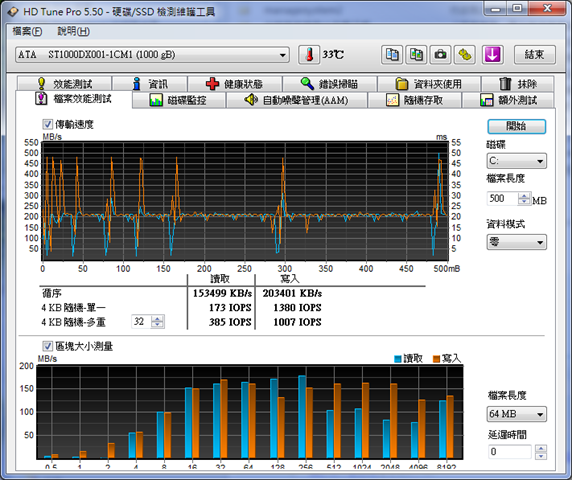
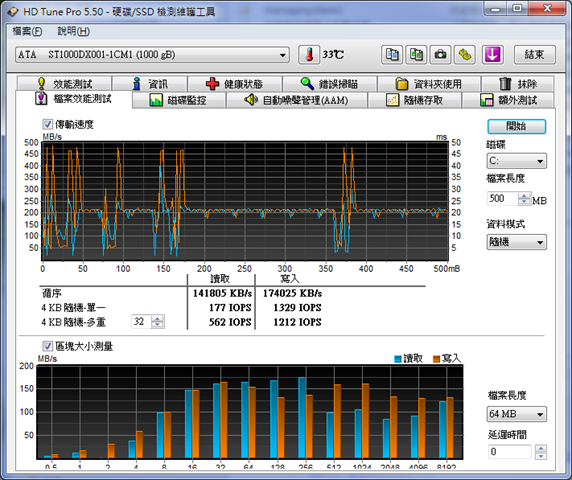
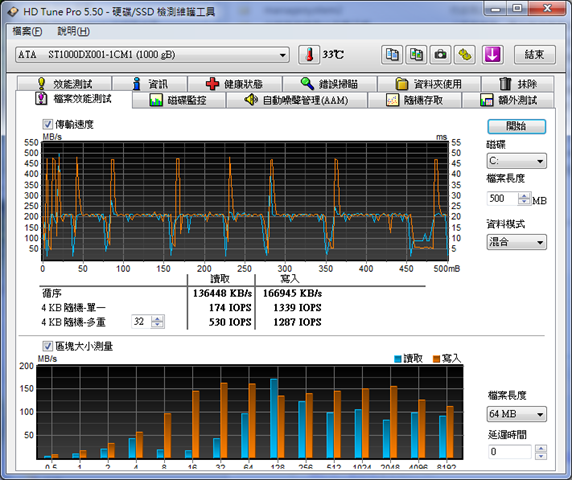
隨機存取讀取測試數據,與無資料時的測試數據差不多。
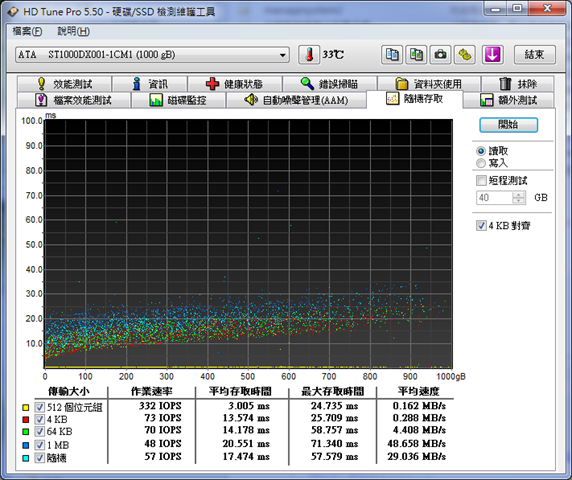
額外測試讀取數據。在隨機搜尋與隨機搜尋4KB兩項,測得的數據,比沒有資料時測得的數據快很多!而其它項目的數據,就落差不大。

AS SSD
跟無資料時的測試狀況相仿,多數寫入效能會比讀取來得好。。

複製效能測試結果。

壓縮效能測試結果。
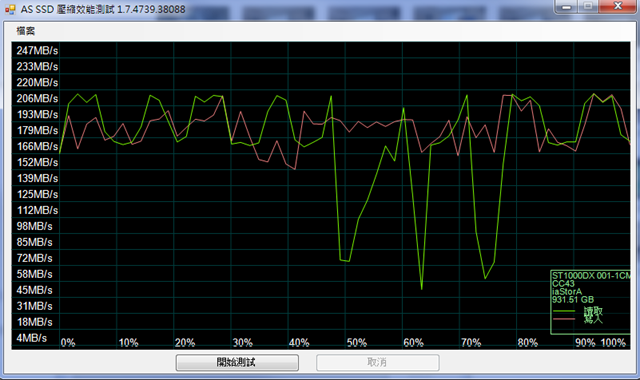
ATTO Disk Benchmark
測試結果,讀取與寫入最快速度都是落在256KB。而比較好玩的地方,是讀取的速度與無資料時的數據相比下降許多,不知道是不是受到8GB MLC NAND flash與Adaptive Memory 自我學習技術(AMT)頻繁運作所導致的?

CrystalDiskMark
所測得循序讀取速度151.6 MB/s,寫入速度180.2 MB/s。

BootRacer
以BootRacer測試開機到Logon畫面速度,看看Desktop SSHD能加速多少?以OCZ VERTEX4 SSD開機所花費時間15秒為基準,這顆1TB Desktop SSHD在第一次開機時,花費了41秒(第一張圖);接著在反覆開機後,花費的時間逐漸下降,最後測得數據是落在13~15秒間(第二張圖)。而這也說明了,在8GB MLC NAND flash與Adaptive Memory 自我學習技術(AMT)下,在一些應用上,的確是能達到趨近於SSD的效能!
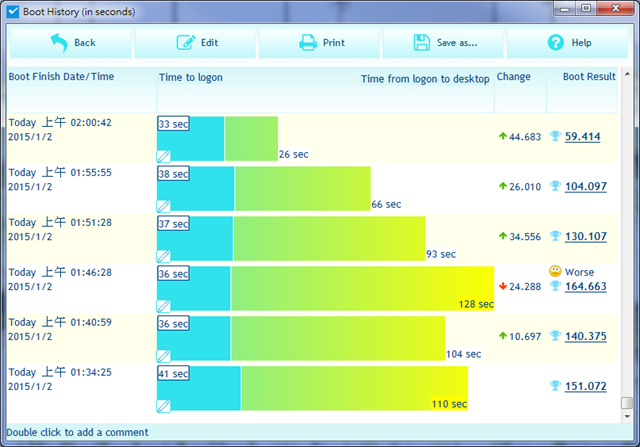
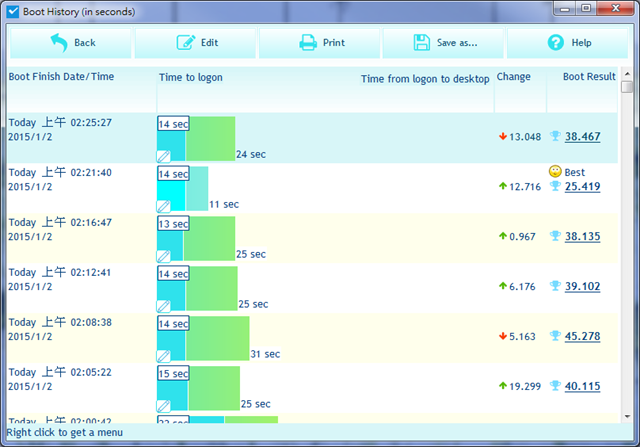
PCMARK 7
測試結果,在開機碟更換成Desktop SSHD後,分數剩下3962,比原先以OCZ VERTEX4當系統碟的分數低19.2%。

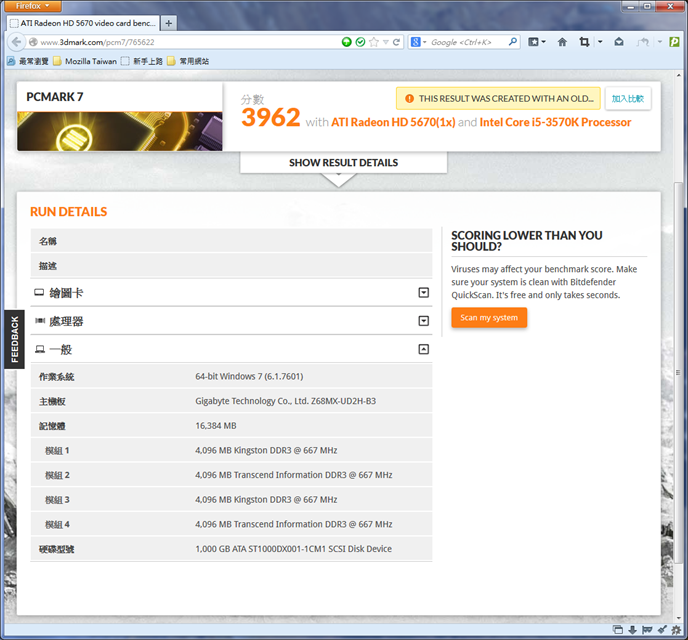
3DMARK
以CLOUD GATE模式測試結果,如果開機碟換成Desktop SSHD,不影響最後測得分數。
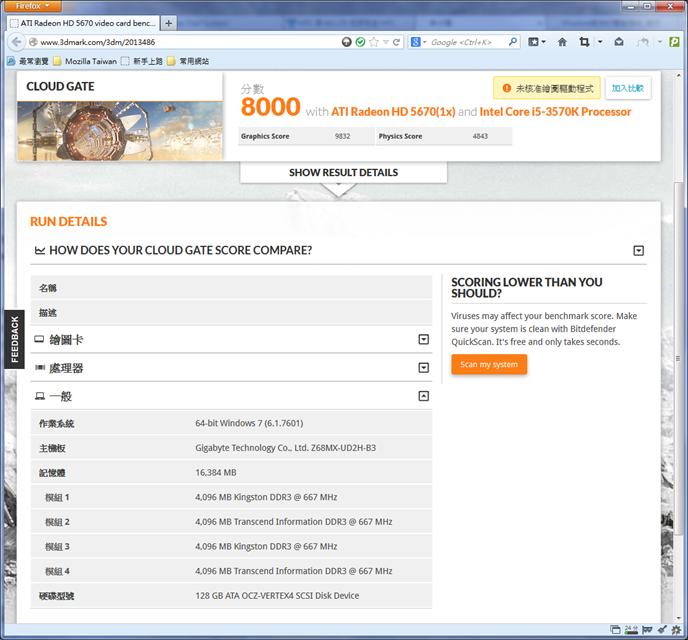
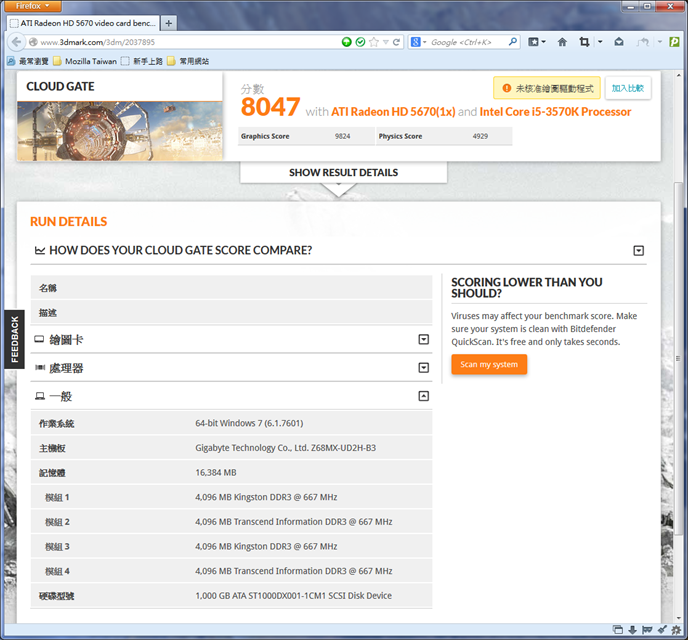

由於我目前桌機是使用SSD當開機碟,所以這次換上這顆1TB Desktop SSHD測試時,在大量資料需寫入SSHD時,是能感受到速度比較慢,就跟一般硬碟無異。因為,SSHD本身還是機械式硬碟,資料最終是在磁片中,因此當需要讀寫磁片中的資料時,讀寫效能就是跟HDD相同。不過,Desktop SSHD在8G MLC NAND Flash與Adaptive Memory自我學習技術(AMT)加持下,在部分使用情境下(像是開機或開啟常用程式),可以加快速度,達到近似SSD效能的。
另外,應該是受到8G MLC NAND Flash與Adaptive Memory自我學習技術(AMT)的影響,利用這些常用的硬碟測試軟體測試時,大部分看到讀取速度比寫入速度來得慢,不知道SSHD運作方式的人,或許就會誤解SSHD讀取效能不好,但實際上,由於SSHD大部分讀取動作在8G NAND快閃記憶體上,因此這些測試軟體如果能測到這部分的話,呈現出來的數據相信就會不同了。
最後,每個產品都有它的定位,而使用者也有自己選購的考量。如果你在選購桌上型內接式儲存媒體時,是以容量為最優先考量,又希望電腦效能盡量增加,但預算卻是有限的小資族。那麼目前只比相同容量傳統硬碟貴上一些些的Seagate Desktop SSHD,就是你值得買入使用的產品啦!
PS:在領取這顆1TB Desktop SSHD的說明會上,Seagate資深技術行銷經理,也是知名的硬碟博土,在講解時SSHD時之後,接著介紹了Seagate的資料恢復救援服務,在此也簡單分享一下
如果使用者購買的是有+Rescue標誌的Surveillance(w/RV)、Surveillance(no RV)、SV35 HDD三種產品,就可以在保固期間內免費使用一次Seagate的資料恢復救援服務。

如果你是組Raid儲存空間的系統,只要壞掉是有+Rescue標誌的Seagate硬碟,那麼Seagate會幫你把全部硬碟的資料一起救回。
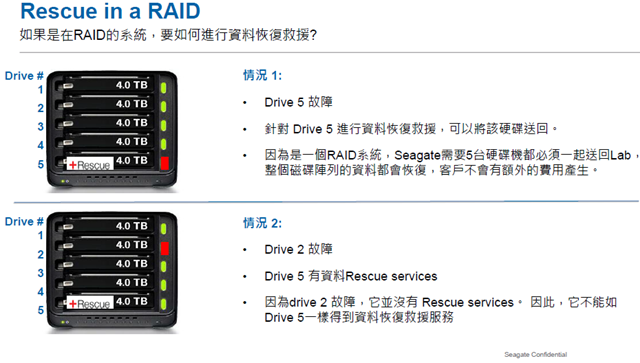
當需要使用Seagate的資料恢復救援服務時,使用者只要負擔一開將始故障硬碟寄回Seagate客服告知的收貨中心的寄送費用,後續的寄送費用,都會由Seagate負責。